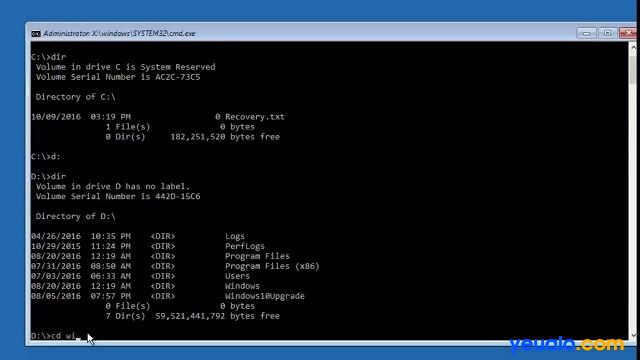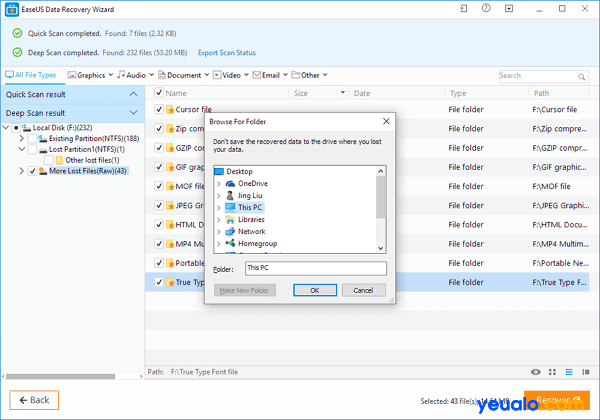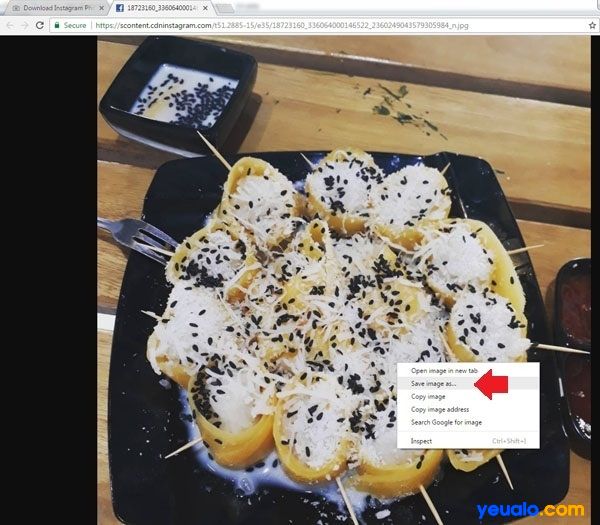Cách tăng tốc internet Win 10 nhanh nhất
Hướng dẫn cách tăng tốc internet Win 10 nhanh nhất, cách cài đặt để tăng tốc độ mạng internet trên máy tính, laptop chạy Windows 10 mới nhất.
Sử dụng máy tính mà gặp phải vấn đề mạng chậm luôn là trở ngại lớn, nhất là khi cần tải tài liệu, xem phim hay chơi game. Hệ điều hành Window 10 mà chúng ta đang sử dụng là một phần khiến tốc độ mạng chậm hơn. Dưới đây Yeualo.com sẽ là hướng dẫn cách tăng tốc internet Win 10 nhanh nhất mà bạn có thể tự thực hiện tại nhà.
Hướng dẫn cách tăng tốc internet Win 10 nhanh nhất
Nên xem: Cách khôi phục file đã xóa vĩnh viễn trong thùng rác
1. Tắt bỏ tính năng P2P Update trên Win 10
P2P là viết tắt của Peer to peer, đây là tính năng giúp máy tính sử dụng Win 10 cập nhật thông tin nhanh chóng và dễ dàng Đây được xem là một tính năng tiện dụng nhưng nó lại tiêu tốn băng thông. Vì thế, muốn tăng tốc internet trên Win 10 thì cần tắt P2P đầu tiên.
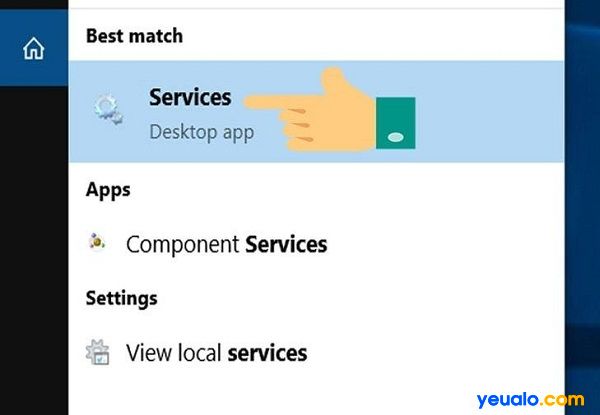
Tắt P2P để tăng tốc độ internet cho Win 10
Cách tắt P2P gồm các bước:
- Nhấn tổ hợp phím Windows + I, sau đó vào Windows Settings, chọn tiếp Update & Security
- Sau đó bạn tiếp tục lựa chọn Advanced Options
- Bạn chọn tiếp Choose how updates are delivered , chọn OFF.
2. Tắt các ứng dụng chạy ngầm trên Win 10
Trong Win 10 sẽ cho phép nhiều ứng dụng chạy ngầm, chúng sẽ trao đổi liên tục để nhận những thông tin trên mạng về. Những ứng dụng ngầm này sử dụng lưu lượng không nhiều nhưng nếu số lượng ứng dụng quá tải sẽ làm hao băng thông, tốc độ internet cũng bị ảnh hưởng.
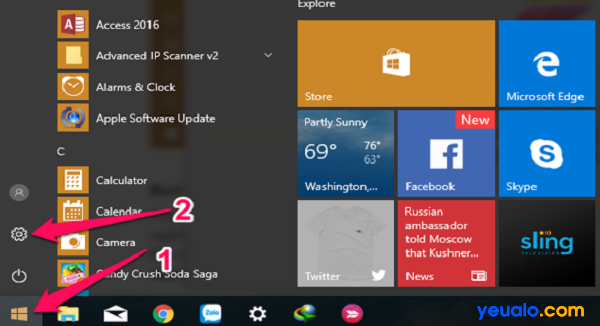
Tắt các ứng dụng chạy ngầm để tăng tốc độ internet cho Win 10
Để tắt những ứng dụng chạy ngầm trên Win 10 bạn cần:
- Vẫn là nhấn tổ hợp phím Windows + I, sau đó vài Windows Settings và chọn Privacy
- Tiếp theo bạn hãy chọn mục Backgound, sau đó tại phần Let apps run in the backgound rồi tắt toàn bộ đi.
- Nếu muốn giữ lại những ứng dụng chạy ngầm khác thì hãy chọn từng mục theo ô phía dưới
3. Tắt chế độ cập nhật Win 10
Việc tự cập nhật Win 10 sẽ làm xuất hiện những bản vá lỗi, cải thiện hiệu năng, cải thiện tốc độ máy tính, tăng tốc internet. Tuy nhiên đây cũng là một trong những nguyên nhân khiến mạng internet bị chậm trên Win 10. Vì thế, nếu như không thật sự cần thiết thì bạn nên tắt nó đi để cải thiện tốc độ internet.
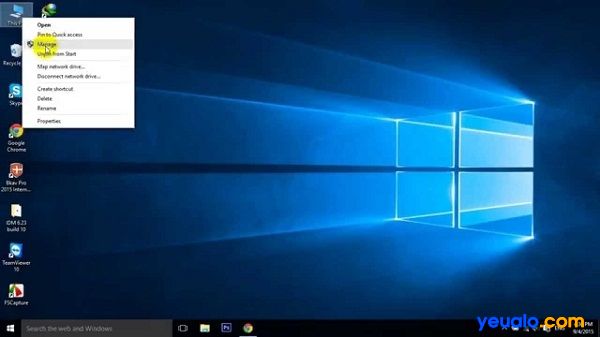
Tắt chế độ tự cập nhật Win 10
Các bước tắt chế độ tự cập nhật Win 10:
- Nhấn tổ hợp phím Windows + R, sau đó nhập vào “services.mns” và nhấn OK để xác nhận.
- Bạn tìm đến mục Windows Update và click đúp chuột vào đó.
- Trong phần Windows Update Properties, bạn hãy tắt chúng đi ở lựa chọn Disable trong mục Starup type.
4. Sử dụng DNS để tăng tốc độ mạng cho Win 10
Nên xem: Hướng dẫn cách khắc phục bàn phím laptop không gõ được
Hiện nay có rất nhiều DNS làm tăng tốc độ mạng mà bạn có thể sử dụng. Tuy nhiên đa phần người ta lựa chọn DNS nhanh của Google. Những bước để sử dụng DNS là:
- Click vào biểu tượng mạng bằng chuộng phải rồi chọn Open Network and Sharing Center
- Sau đó bạn tiếp tục chọn Ethernet
- Bạn tiếp tục chọn Properties
- Click đúp chuột vào Internet Version 4
- Cuối cùng bạn chọn Use the following DNS server addresses và nhập DNS của google vào, sau đó OK.
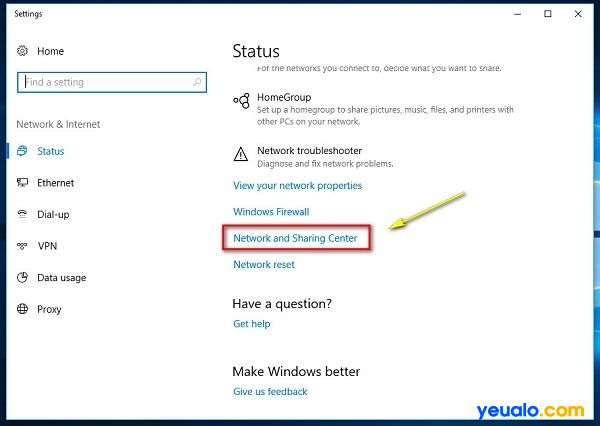
Cài đặt lại DNS của google cho Win 10
Ngoài ra, bạn có thể động lại wifi để tăng tốc internet cho Win 10 nữa đấy. Chúc các bạn thành công với những cách tăng tốc internet cho Win 10 mà Yeualo.com chia sẻ. Xin cảm ơn.